반응형

안녕하세요 가래라 입니다. 이번은 저번 블로그글에 이어서 프린터가 분해하는 글을 적어 보도록 하겠습니다.
분해 no.14

앞판 분해 입니다. 8640 모델을 분해 하다가 사진 몇장이 소실 되서 8610모델 사진도 가끔 나올 예정입니다. 하드웨어가 같아서 분해 방식은 같습니다.
사진과 같이 복합기 하단에 보면 1,2번과 같이 되어 있습니다. 살짝 제낀 상태에서 앞쪽으로 당겨 주시면 쉽게 제거가 됩니다.
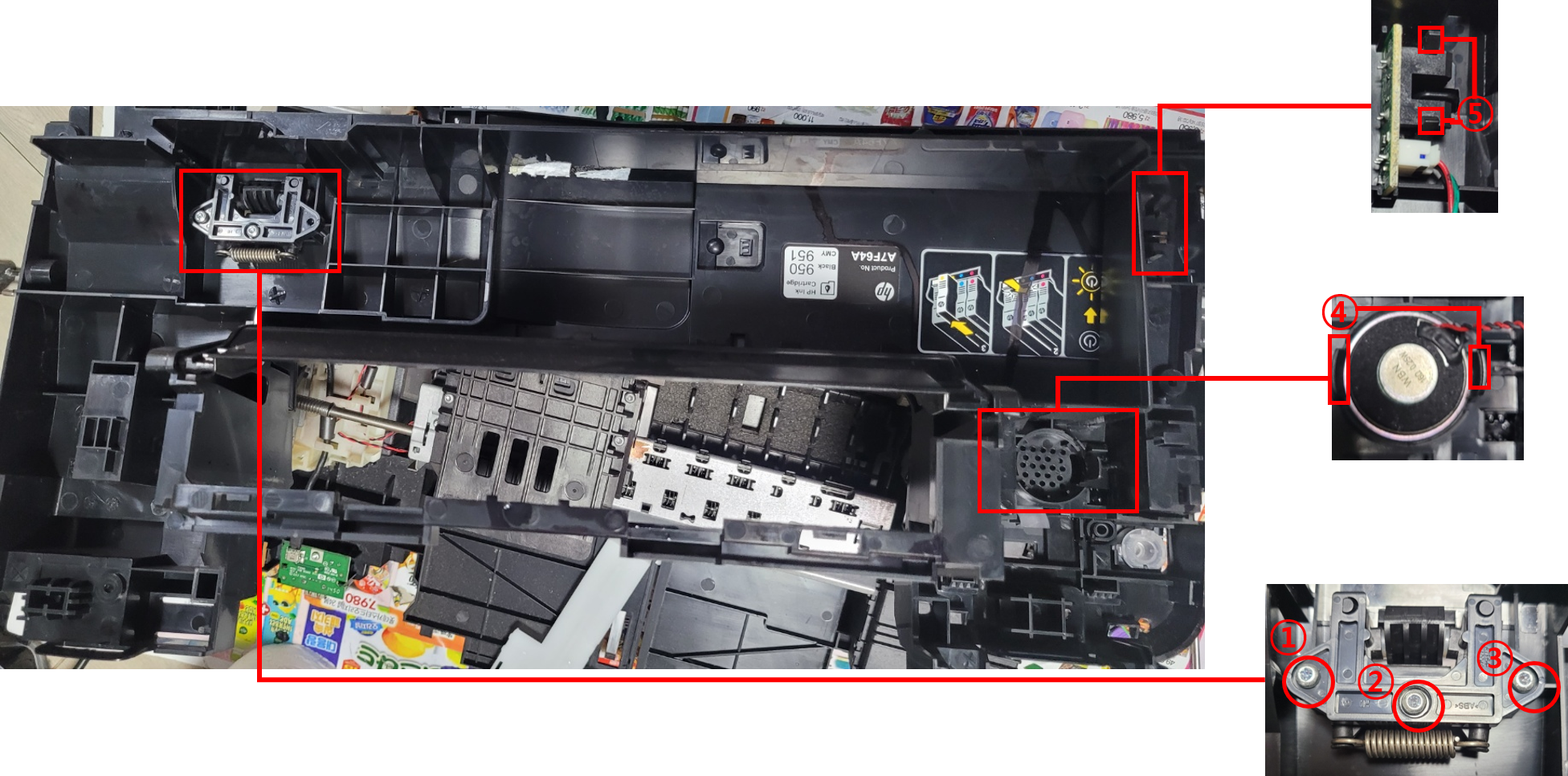
분해한 앞판입니다.
사진의 1,2,3번 나사를 제거해 주시면 쉽게 빠집니다.
나사의 길이는 11.4mm입니다.
4번 스피커는 양쪽 걸려 있는 걸이를 제거해 주시면 쉽게 빠집니다.
5번 센서역시 양쪽에 있는 걸이를 제거하시면 쉽게 빠집니다.
분해 no.15

위싀 사진의 1,2,3,4번 나사를 풀어 주세요 그리고 5번 헤드랑 연결 되는 케이블이 2개 있습니다. 제거해 주시면 됩니다. 그냥 당겨서 빼시면 됩니다.
6번 7번 컨넥터도 당겨서 빼주시면 됩니다.
보드가 어디에 연결되는 지는 마지막쯤에 소개해 드리도록 할께요~
분해 no.16


왼쪽 사진 1번 나사를 풀어 주시고 오른쪽 사진 1번 하고 3번 나사를 분리해 주세요 그리고 2번은 살짝 흔들어서 빼시면 됩니다.
나사의 길이는 9mm입니다.
나사를 다 빼셨으면 검정색 플라스틱과 황색 플라스틱, 그리고 철제 브라켓을 같이 분리하시면 될것 같아요
분해 no.17

위의 사진 에서 1번 나사를 제거해 주시고
2번 센서의 명칭은 일단 센서A로 임의로 정해 놓도록 하겠습니다.
여기서 일단 헤드 락을 푸는 방법에 대해서 잠깐 알아 보도록 하겠습니다.
헤드가 락이 걸려서 오른쪽 끝에 걸려 있는 상태에서 수동으로 락을 푸는 방법은

사진에서 처럼 1번 방향으로 기어를 돌려 주시면 락이 걸리고 2번 방향으로 돌려 주시면 락이 해제 됩니다.

가진 1번 처럼 밑에 락을 올라와서 헤드 쪽에 걸려 있게 됩니다.
2번은 기어를 밀어 주는 것인데 간혹 모델에 따라서는 헤드를 오른쪽으로 밀어 놓은 상태에서 락을 해제해 줘야 하는 경우도 있습니다.

위에 사진은 락이 걸려 있는 상태의 헤드 입니다. 이 상태에서 이 상태에서 위에 작성해 놓은데로 기어를 돌려서 락을 해제해 주시면 됩니다.
분해 no.18

센서를 제거 하셨다면 위의 그림의 1번 나사를 제거해 주세요
나사의 길이는 9mm입니다.
나사를 제거하신 후 케이블을 제거 하시고 검은색 판은 ← 방향으로 당기면서 빼시면 빠지게 됩니다.
분해 no.19

플라스틱 케이스와 플레시블 케이블을 제거하고 나면
흰색 플라스틱이 나옵니다 이 플라스틱은 화상표 방향으로 살짝 댕겨 주면 빠집니다.
분해 no.20

다시 왼쪽 옆면입니다. 왼쪽 옆면의 1번 나사를 제거해주세요
나사의 길이는 9mm입니다.
나사를 제거하신후 2번은 철제를 분리해 주시면 됩니다.
분해 no.21

위의 사진의 1번, 2번 나사를 제거해 주세요
두개의 나사의 길이는 11.3mm 입니다.
분해 no.22

위의 사진에서 보이는 나사 7개를 제거해 주세요
1,2,7,8, 나사는 9mm 이고 3,4 번 나사는 8.8mm 정도 나옵니다. 모두 9mm라고 생각해도 무방할 것 같습니다.
5,6번 나사는 별렌지 2mm를 사용하여 분리해 주시면 되고 나사의 길이는 !!!!
분해 no.23

1번 나사를 분리해 주세요 1번 나사의 길이는 9mm입니다.

그 옆의 나사 1번,4번은 넓이 8mm 길이 8mm의 나사이고
2번, 3번 나사는 넓이 9mm 길이 8mm의 나사입니다.
분해 no.24

뭐라고 부르는지는 잘 모르겠는데 헤드에 끼어 있는 얇은 플라스틱 입니다.
오른쪽 편 사진에서 1번을 눌러 주신 다음 2번을 살짝 빼주시면 됩니다.

왼쪽 편입니다. 플라스틱을 사진의 화살표 방향처럼 시계 반대 방향으로 살짝 돌려 주면 잘 빠집니다.
분해 no.25

플라스틱을 제거한 다음 다음 나사를 제거해 주세요
1,2번 나사의 길이는 9mm
3,4번 나사의 길이는 6mm
5번 나사의 길이는 16mm 입니다.
분해 no.26

오른쪽 편에 있는 나사도 제거해 주셔야 합니다.
위의 사진에
1번 나사의 길이는 16mm
2번, 4번 나사는 9mm
3번 나사는 11mm
5번 나사는 10mm 입니다.
프린터 헤드가 끝에 쪽에서 락이 걸려 있다면
헤드를 오른쪽 끝을 밀어 놓은 상태에서

위에서 한번 언급했지만 기어를 화살표 방향으로 안돌아갈때 까지 끝까지 돌려 주시면 락이 풀리니 락을 푸신 다음에 헤드를 이동시키시면 됩니다.
그 후 철봉을 오른쪽 옆면 쪽으로 당겨서 빼주세요 헤드도 그럼 자연스럽게 같이 빠지게 됩니다.

제거할 때 옆에 있는 나사도 같이 제거해 주면 좋아요
나사의 길이는 9mm입니다.
분해 no.27

헤드와 철봉 등을 다 빼셨다면 이번엔 오른쪽편 나사를 모두 제거해 주세요
1번 나사는 11mm
2번 나사는 10mm
3, 4번 나사는 9mm입니다.
(중복으로 넣어 버렸네요 적다 보니까)
분해 no.28

그후 오른쪽에 있는 위 사진의 나사도 제거해 주세요
나사의 길이는 11mm입니다.
분해 no.29

분리한 상판입니다.

롤러가 있는 플라스틱 부분을 제거하는 방법은 사진에 1번 부분을 누르신 상태에서 화살표 방향으로 밀어 주시면 됩니다.

나사가 제거가 다 되면 위의 사진 처럼 철판이 빠지는 데요 1~4번을 살짝실 눌러 주면 같이 끼워져 있는 플라스틱이 빠집니다.

위의 사진에 부분을 눌러 주시면 됩니다.
분해 no.30

위 사진의 1,2번의 호스를 제거해 주시고
3번 잉크 트레이는 화살표가 있는 부분을 먼저 (맨 오른쪽) 들어 주면서 살살 빼주시면 빠지게 됩니다.
분해 no.31

잉크 트레이를 한번 분해해 보도록 하겠습니다.
1~4번 나사의 길이는 11mm입니다.

나사를 전부 푸셨다면 위 사진을 락을 푸신다음 서서히 위쪽으로 올려서 푸시기 바랍니다.
안에는 스펀지와 클립 기어가 몇개 있는데 별로 어렵지 않으니 분해해 보고 싶은 분들은 한번 해 보시는걸 추천드립니다.
분해 no.31

프린터기 오른쪽 모터 펌프가 들어 있는 박스입니다.
1~4번 나사의 길이는 14mm입니다.

커버를 풀면 모터 펌프가 들어가 있네요 나중에 뜯어서 유압펌프로 쓸수 있으면 한번 써봐야 겠네요
분해 no.32

상판 쪽 나사 2개를 제거해 주세요
나사의 넓이는 5.8mm 길이는 17.2mm 입니다.

제거 하면 위의 그림의 1,2,3번 을 살짝 눌러 주시면 풀라스틱과 철제가 분리됩니다.
분해 no.33

위의 사진의 링을 제거해 주세요
따로 공구가 필요하진 않고 롱로즈로 한쪽을 잡고 당겨주시면 쉽게 빼실수 있습니다.

뽑으셨으면 위의 사진의 1번을 당겨서 풀어 주신후 살살 돌려 주시면 빠지는 부분이 생깁니다. 그럼 마저 빼주시면 됩니다.

위의 사진의 1번 부분도 살짝 돌려 주면 빠집니다. 살살 돌려서 제거해 주세요

오른쪽 부분입니다. 나사는 ★1 렌지이고 나사의 길이는 3.5mm입니다.
나사를 풀고 기어를 당겨서 빼주세요 잘 안빠지니 기어 중간에 공구를 이용해서 밀어 주시면 됩니다.

기어를 빼고 나면 다시 링이 나오는데 이것과 뒤에 있는 와샤를 제거한 후 플라스틱을 돌린 다음 빼주시면 빠집니다.

후면 플라스틱 입니다. 살짝 당긴 상태에서 돌린후 제거해 주시면 됩니다.

빼주신후 스프링이 나오는데 스프링은 시계방향으로 살살 돌려 주시면 쉽게 빠지게 됩니다. 그 후에 링도 같이 제거해 주세요
분해 no.34

오른쪽 옆면 아래쪽 나사를 제거해 주세요
나사의 길이는 가로 7mm 세로 11.3mm 입니다.

그 옆에 나사도 같이 제거해 주세요
나사의 길이는 11.2mm 입니다.

뒤쪽 편을 제거 하셨으면 앞쪽도 나사를 제거해 주세요
1번 나사의 길이는 13mm 이고
2~4번 나사의 길이는 11mm입니다.
분해 no.35

나사의 길이는 1, 2번 모두 3.5mm입니다. 제거 하신후

판을 잡고 당겨 주시면 쉽게 빠집니다.
분해 no.36

이제 위의 사진의 플라스틱을 제거하겠습니다.

왼쪽과 오른쪽에 각각 튀어 나온 부분이 2군데씩 총 4군데 있습니다. 살짝 눌러 주면 플라스틱 덮게는 쉽게 제거가 됩니다.
분해 no.37

철제 브라켓의 양 옆의 나사를 제거해 주세요
나사의 길이는 7mm입니다.
제거하신후

사진의 위치의 것을 당겨서 기어의 높이에 맞게 조절해 주신후

사진을 철제 브라켓을 들어 올려 제거해 주세요
뒤쪽 철제 브라켓까지 같이 나사를 풀어 나야 잘 빠지더라구요
분해 no.38

이제 이부분을 분해 하겠습니다.

반대쪽 오른쪽 부분입니다. 이부분은 롱로즈나 뺀지 같은걸로 잡고 빼시면 쉽게 빠지게 됩니다.

이부분 역시 바깥쪽으로 살살 처 주면서 쉽게 빠집니다.

툭툭 쳐서 빼고 나시면 별4 사이즈 나오는데 제거해 주신다음


왼쪽 사진의 부분을 빼내 주시면 됩니다. 그다음에 오는 기어 역시 별6 사이즈 입니다. 길이는 3mm입니다.
분해 no.39

이제 사진의 부분을 제거해 보겠습니다.
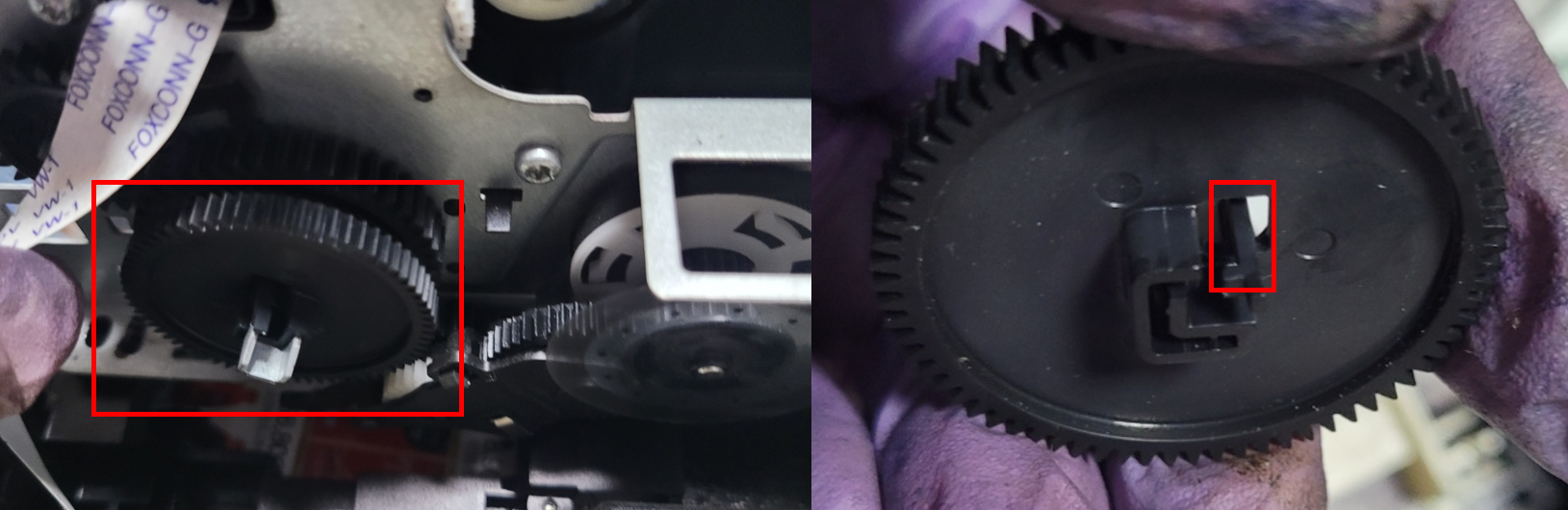
봉을 제거하기 전에 봉 기어 옆에 기어를 먼저 제거해 주셔야 되는데 위의 오른쪽사진 처럼 갈고리 있는 부분을 들어 주신 상태에서 당겨 주시면 빠집니다.

그다음 봉에 달려 있는 기어 입니다. 이 기어도 갈고리 모양을 살짝 들어 주신다음에 당기시면 되고 오른쪽 사진의 반대쪽으로 그냥 잡고 당기시면 빠집니다.
분해 no.40

이제 위의 사진의 파넬쪽 나사를 풀도록 하겠습니다.

별10번 사이즈이고 1~6번의 길이는 11.5mm 입니다.
7, 8번의 사이즈는 5mm입니다.

나사를 전부 빼셨다면 사진의 1번 부분을 잡아서 빼주시고 그다음 2번 기어를 손으로 잡아서 빼주세요
분해 no.41

1~6번 전체 나사의 길이는 나사의 길이는11~11.5 mm입니다.
그외 센서나 다른 것들은 쉽게 다 빠지게 됩니다.
분해 no.42

플라스틱 판을 제거하도록 하겠습니다.
나사의 길이는 1~3번 모두 11~11.5mm 사이입니다. 위에 글에서 보통 11mm라고 적혀 있는 것들의 대부분 0.5mm 정도의 차이가 있긴 하더라구요
분해 no.43

마지막으로 전원 부입니다. 나사의 길이는 11~11.5mm입니다.
그외 기타 부속품들이 푸는게 어렵지 않으니 따로 올리지는 않도록 하겠습니다.
끝~!!
마지막으로 보드랑 어디랑 연결되 있는지 확인해 보도록 하겠습니다.


나름 정리한다고 정리했는데 잘 보이실랑가 모르겠네요
그럼 진짜로 끝~ 입니다.
반응형
'분해 & 수리 > 분해하기' 카테고리의 다른 글
| HP officejet pro 8640 ADF 분해 하기 (3) | 2024.05.19 |
|---|---|
| HP officejet pro 8640 프린터기 분해 하기 (0) | 2024.04.13 |
